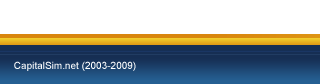¡Ya puedes descargar el nuevo parche para Los Sims 3 a través del lanzador o a través de los enlaces proporcionados en el post del foro de CapitalSims! Recuerda quitar los Mods que tengas instalados para evitar problemas por incompatibilidad, y no los vuelvas a instalar hasta haberlos actualizado.

Salto a la fama
- Se ha solucionado un error grave que se producía al activar la función de prevención de ejecución de datos.
- Ya están disponibles las colecciones.
- Los Sims ya no tendrán un tono verdoso en CUS.
- Las relaciones ya no se verán afectadas negativamente al no responder a peticiones del público durante las actuaciones en el escenario.
- Los locales de actuaciones de Salto a la fama ahora serán accesibles como bares de Al caer la noche.
- El televisor ""XXXXL"" de VistaMuro reproducirá ahora los efectos apropiados.
- Se ha mejorado la estabilidad online con la función SimPort y con los logros.
- Los locales de Salto a la fama ahora pueden recibir actuaciones una vez colocados los objetos apropiados en el escenario.
- Se ha mejorado la estabilidad del juego.
Al caer la noche
- Los locales de Al caer la noche ahora pueden recibir actuaciones una vez colocados los objetos apropiados en el escenario.
Actualizaciones generales
- Ya no aparecen desafíos dinámicos en el lanzador.
Actualizaciones de la Tienda
- Se ha añadido asistencia a las compras desde el juego de conjuntos destacados de Store.
- La valla de BahHaus ahora se instalará debidamente.
- Se ha mejorado la estabilidad del lanzador tras la instalación de paquetes de objetos.
- Se ha solucionado en CUS un fallo de la prenda descargable ""Acanalado"" que hacía desaparecer una pierna.
- Se han llevado a cabo mejoras de rendimiento para los objetos destacados de Store en el catálogo de compras.
Antes de instalar una actualización para Los Sims 3, un disco de expansión o un disco de accesorios, es buena idea repasar los siguientes puntos para garantizar que tu juego funcione sin saltos.Si tienes alguna pregunta sobre los pasos indicados a continuación, visita el foro de asistencia técnica de la comunidad oficial de Los Sims 3 que encontrarás en esta URL:http://forum.thesims3.com/jforum/forums/show/10.page.Paso 1: desactiva los contenidos personalizadosLos contenidos personalizados son todos aquellos que no proceden de una actualización oficial de Los Sims 3, de Los Sims 3 Store o de un disco de expansión o de accesorios. Se trata de contenidos creados por terceras partes no regulados por Electronic Arts ni el equipo de desarrollo de Los Sims 3, por lo que pueden no funcionar con nuevas actualizaciones. Los contenidos personalizados pueden provocar un funcionamiento inesperado o incluso imposibilitar el uso del juego.Para desactivar tu contenido personalizado, deshaz lo hecho para que tu juego vuelva a su estado original. Si has guardado el contenido en una carpeta del directorio de Los Sims 3, trasládalo a una nueva fuera del mismo. Encontrarás el directorio de archivos de Los Sims 3 siguiendo las siguientes rutas:Directorio de archivos en Windows: C:\Documents and Settings\USUARIO\Mis documentos\Electronic Arts\Los Sims 3Directorio de archivos en Mac: Usuario/Documentos/Electronic Arts/Los Sims/Cuando hayas instalado la actualización oficial, podrás volver a habilitar tu contenido personalizado. Si experimentas algún problema, vuelve a desactivarlo hasta que su desarrollador lo modifique para que funcione con la última actualización o el nuevo disco de expansión o accesorios.Paso 2: haz copias de seguridad de tus archivos guardadosSiempre es conveniente hacer una copia de seguridad de tus archivos guardados antes de instalar un disco de expansión, una actualización o un disco de accesorios. Para ello, copia las carpetas "".sims3"" que haya en la carpeta de archivos guardados a tu escritorio o a otro directorio.Encontrarás tu carpeta de archivos guardados de Los Sims 3 siguiendo estas rutas:Directorio de archivos en Windows: Mis documentos\Electronic Arts\Los Sims 3\SavesDirectorio de archivos en Mac: Usuario/Documentos/Electronic Arts/Los Sims/SavesUna vez instalada la actualización, ejecuta el juego para comprobar si tus archivos guardados siguen funcionando correctamente.Paso 3: deja que la actualización se completeA veces, las actualizaciones pueden tardar un buen rato en descargarse e instalarse por completo. Cancelar la actualización antes de que se complete podría originar problemas inesperados, así que siempre conviene dejar que finalice. No cierres el lanzador hasta recibir una confirmación de que la actualización está completamente instalada, ya que podrías cancelar el proceso.
TEMA DEL PARCHE EN CAPITALSIMS




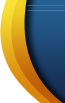


![]()